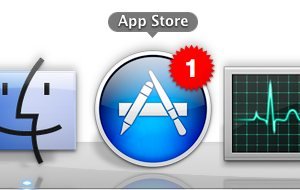Вместе с обновлением Mac OS X 10.6.6 компания Apple выпустила версию App Store для Mac. Концепция поиска, загрузки и обновления приложений из одного места оказалась очень успешной применительно к мобильным приложениям, поэтому Apple захотела опробовать ее и в приложениях для настольных компьютеров.
Несмотря на разногласия, приложение для Mac также пользуется огромным успехом. Если вы являетесь пользователем Mac, но еще не пробовали это приложение, давайте посмотрим, как App Store может помочь вам найти отличные приложения для Mac и поддерживать их в актуальном состоянии. Мы также рассмотрим некоторые альтернативы.
Магазин приложений
После обновления Mac OS X до версии 10.6.6 на вашей док-станции появится новое приложение — App Store. Помимо значка, вы также увидите прикрепленный к нему маленький красный номер. Это число показывает, сколько обновлений доступно для загруженных вами приложений.
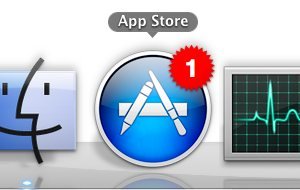
К сожалению, существует несогласованность в том, как App Store управляет обновлениями. Я обнаружил, что App Store будет проверять и отображать обновления только для приложений, загруженных через App Store. Другие установленные приложения следует использовать вручную.
Интерфейс Mac App Store похож на iOS App Store. Так что, если вы раньше использовали App Store из iTunes, у вас не должно возникнуть проблем с использованием этого. По умолчанию раздел «Избранное» будет открываться каждый раз при запуске App Store.
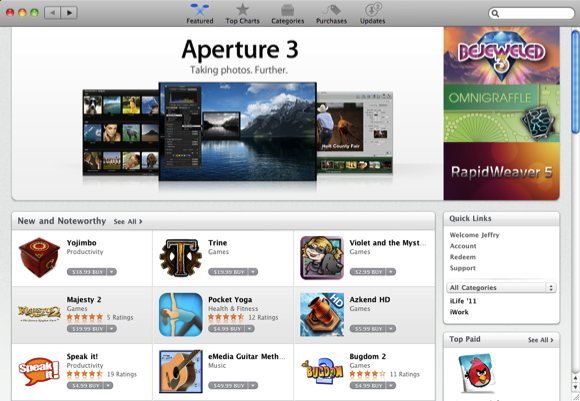
Рядом с ним находится «Топ-чарт» как для платных, так и для бесплатных приложений.
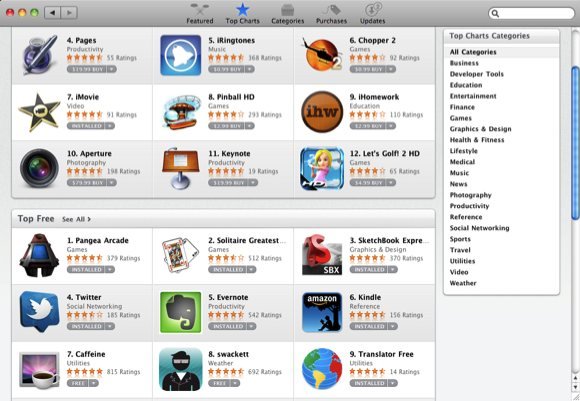
Если вы предпочитаете просматривать по «Категориям», перейдите в следующее меню.
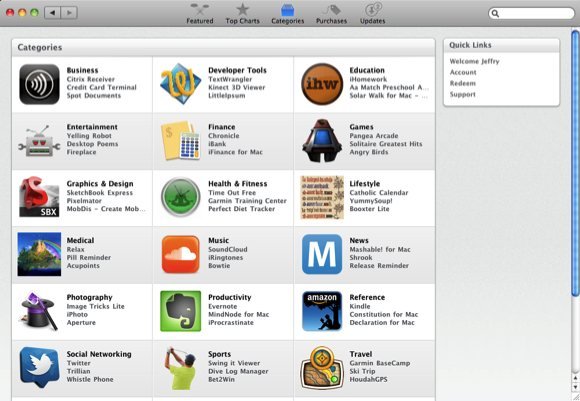
А если вы хотите просмотреть список всех загруженных вами приложений, они находятся в разделе «Покупки». Вы можете быстро узнать, какие приложения имеют обновления, посмотрев на цвет статуса справа.
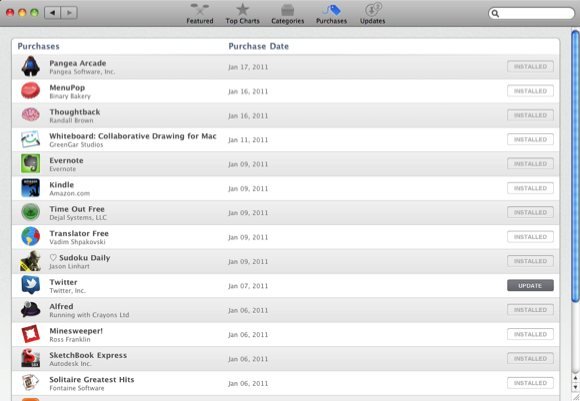
Для тех, кто предпочитает видеть только доступные обновления, перейдите прямо в последнее меню справа. Как и в iOS App Store, вы можете обновить приложения по одному или все сразу, используя кнопку «Обновить все».
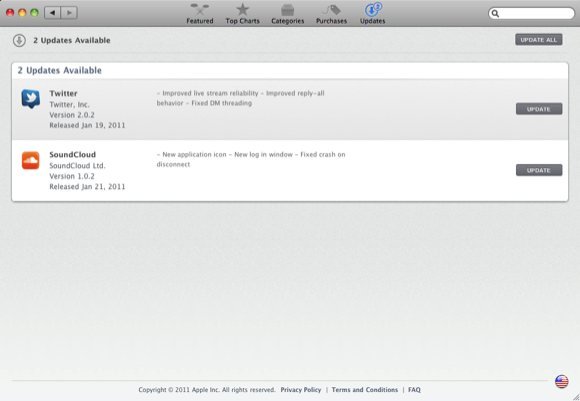
Загрузка отдельных приложений также не составляет труда. Просто нажмите кнопку загрузки (та, на которой написано слово «Бесплатно» или цена).
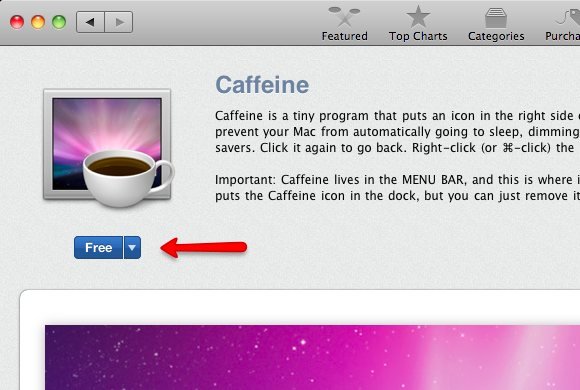
Прежде чем загружать приложения, вам необходимо предоставить App Store свой Apple ID и пароль.
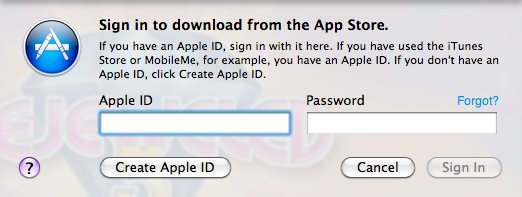
Загруженные приложения появятся на доке вместе с индикатором выполнения, указывающим оставшееся время загрузки.
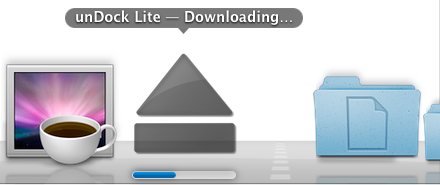
Альтернативы
Идея предоставления единого места для загрузки и обновления приложений не нова. Несмотря на то, что App Store в настоящее время является магазином с наибольшим количеством приложений в своей коллекции, несколько приложений с похожей функцией существовало задолго до App Store.
Один из них — Bodega. Это приложение оформлено так же, как газетный киоск, но вместо газет и журналов вы увидите список приложений. Вы можете просматривать такие категории, как «Новые выпуски» и «Лучшие бесплатные приложения».

Помимо загрузки приложений, Bodega также сканирует ваш жесткий диск на наличие установленных приложений и сравнивает их версии с последней доступной версией. Затем Bodega выведет список всех установленных приложений, а также кнопку «получить» рядом с приложениями с доступными обновлениями.
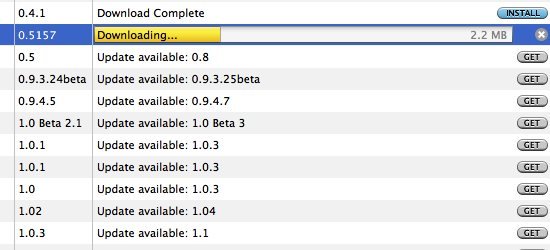
Процесс обновления очень прост: нажмите кнопку «Получить», дождитесь завершения загрузки и нажмите кнопку «Установить».
Другая альтернатива, которую вы можете попробовать, — AllMyMacApps. Это больше похоже на веб-приложение, а не на настольное приложение. Настольное приложение, которое они предоставляют, на самом деле представляет собой браузер для конкретного сайта, созданный Fluid.
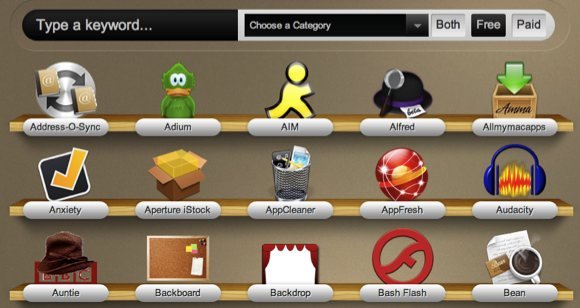
AllMyMacApps позволяет искать приложения и фильтровать их по категориям и лицензии (бесплатные, платные или обе).
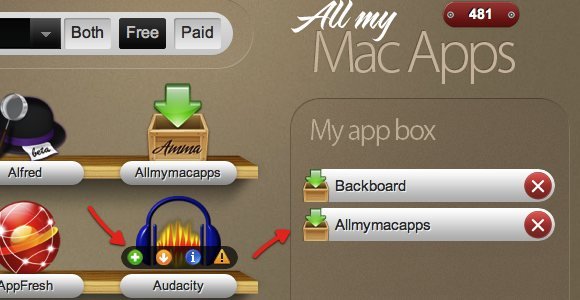
Пока мне не удалось найти функцию обновления в AllMyMacApps, если она есть. Но если вам нужно только обновить установленные приложения (и многое другое), вы можете попробовать AppFresh. Это универсальный центр обновлений для всего, что находится на вашем жестком диске: приложений, плагинов, виджетов, панелей настроек и даже обновлений системы.
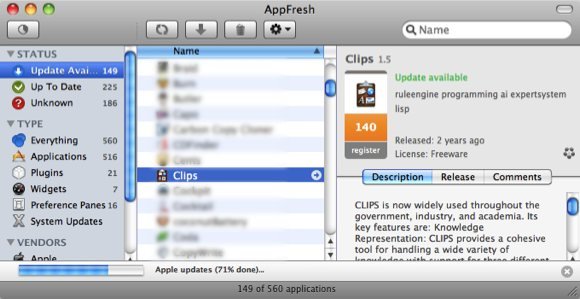
И тогда возникает вопрос: какой из них использовать? Учитывая обширную коллекцию приложений, Mac App Store должен стать выбором номер один. Но, несмотря на все ограничения отдела обновлений App Store, я думаю, нет ничего плохого в том, чтобы использовать их все одновременно.
Итак, какие из них вы предпочитаете и почему? Поделитесь своими мыслями в комментариях ниже.